>
Como Remover Imsorry Ransomware
Postado por em Removal na sexta-feira, 16 de junho de 2017
Como Remover Imsorry Ransomware?
Leitores, recentemente, começou a relatar a seguinte mensagem a ser exibida quando inicializar o computador:
Olá, eu odeio informá-lo mas seus arquivos foram criptografados.
Para recuperá-los você deve me pagar uma pequena taxa.
Instruções de comprar btc depois de pagar a mim, então eu vou simplesmente dar-lhe, a sua chave de criptografia.
Passo 1.
Faça uma conta aqui
hxxps://blockchain.info/carteira/#/signup
Passo 2.
Comprar bitcoin
Use um dos centros de comércio abaixo para receber bitcoin para pagar-me
hxxps://www.coinbase.com/
hxxps://localbitcoins.com/register/
Passo 3.
Enviar o pagamento de us $ 500 para o BTC endereço abaixo
então eu vou lhe dar a chave.
Lugares que você pode ler sobre bitcoin
hxxps://blog.newegg.com/o-mais rápido-way-to-get-started-with-bitcoin/
hxxps://bitcoin.org/en/getting-started
Você tem 3 semanas para pagar o mais que eu poderia excluir a chave ou eu poderia apenas dar-lhe a chave idk
Certifique-se de que você coloque o seu btc endereço na caixa abaixo como isto é como eu rastrear os pagamentos.
se f*** ao redor eu vou excluir a chave.
Mais uma vez,Desculpe.
O que fazer se você vir a encontrar seus dados criptografados, um dia? Você ligue seu PC e obter saudado com uma mensagem dizendo que os arquivos não são mais o seu controle. Mas, e se a infecção é muito cordial sobre toda a situação? Isso faz uma diferença? Provavelmente não, mas o Imsorry ransomware, ainda tenta. Você acha que os criminosos por trás dele estão muito em conflito sobre suas ações. A mensagem, você vê, depois que a greve começa com “Olá, eu odeio informá-lo mas seus arquivos foram criptografados.” E, ele mantém que discreto tom de toda a observação. Por fim, faz uma rápida mudança, com as palavras “se f*** ao redor eu vou excluir a chave.” Mas então, como se sentiu arrependido, ele termina com “mais uma Vez,Desculpe.” O conflito de criminosos de lado, você está em graves problemas. Uma vez que o Imsorry infecção invade, ele assume. Ele bloqueia todos os arquivos que você guarda no seu PC com um especial de criptografia. Em seguida, exige o pagamento para a sua libertação. Se você está muito ver seus arquivos novamente, você deve pagar us $ 500 para o BTC endereço fornecido. Se você não fizer isso, você perder seus dados. O cyber seqüestradores excluí-los. Colocado assim, parece uma simples escolha. A transferência de us $ 500 para o retorno de cada imagem, vídeo, documento, et cetera. Mas a vida raramente é simples. Nem é o enigma, você enfrenta com Imsorry. Acima de tudo, você deve perceber, ransomware ferramentas não são confiáveis. Eles não são de confiança. Eles são regidos por códigos maliciosos criminosos com ímpios agendas. Apesar de o cordial frente, assim é o Imsorry ameaça, e as pessoas por trás dela. Não se apaixonar por suas falsas promessas. Eles cair. Tão dura que possa parecer, não pagam. Diga adeus aos seus arquivos, e seguir em frente. Da próxima vez, faça cópias de segurança para evitar ser confrontado com uma decisão difícil.
Como é que fui infectado?
O Imsorry usado o velho, mas de ouro meio de invasão para se infiltrar em seu PC. O mais comum é, de longe, freeware. Isso porque ele oferece o mais fácil acesso. Por razões desconhecidas, os usuários são bastante descuidado quando a instalação do freeware. Eles não se preocupam em ler os termos e condições. Mas optar por ir direto para o SIM na parte inferior. Isso é um colossal erro, você vai chegar a se arrepender. Infecções se escondem atrás de freeeware. Por esse motivo, é crucial para sempre saber que você concorda em instalar junto com ele. A vigilância pode salvar uma tonelada de problemas. Não jogue fora a sua importância. Sempre tomar o tempo para ser completa, e fazer a sua diligência. Às vezes até mesmo um pouco de atenção extra que pode salvar você de uma infinidade de problemas. A distração, a ingenuidade e a pressa, no entanto, têm uma tendência de convidá-las.
Por que é Imsorry perigoso?
Não acredito que uma única promessa que o Imsorry ferramenta faz! É tudo mentira. Olhar o passado o açúcar camadas de engano, e você vai ver. Nada que um ransomware afirma pode ser contado. Questionar tudo. E, acima de tudo, não pagar a essas pessoas! Eles são chantagista, que vão dizer e fazer qualquer coisa para conseguir o seu dinheiro. Essas pessoas criaram um mal-intencionado infecção cibernético, e desencadeou-lo para os usuários da web. Eles invadiram seu sistema, e criptografia dos dados. Em seguida, foram descarado o suficiente para exigir o pagamento por sua libertação. Mesmo se fosse um resgate de um único dólar, você ainda não deve pagar. E, isso porque não é sobre o dinheiro. É sobre muito mais do que isso. Vamos jogar fora. Dizer, você pode transferir o dinheiro para essas pessoas. Então, o quê? Você esperar por eles para manter a sua palavra, e enviar-lhe o prometido chave de descriptografia. Mas, será que eles vão? Eles já tem o seu dinheiro. Por que se preocupar com mais nada? Eles podem optar por duas vezes a cruz de você, e deixá-lo com nada. E, mesmo se eles enviam-lhe uma chave de descriptografia, não se regozijar-se apenas ainda. Ele pode ser o errado, e não de trabalho. E, qual é o seu cenário de melhor caso? Você paga, tem o direito-chave, o de aplicá-lo, descriptografar seus dados. Mas a descriptografia de não resolver o seu problema. Você ainda tem uma infecção no seu computador! A chave de descriptografia, você paga, remove a encriptação. Não ransomware próprio. Ele permanece escondido em algum lugar no seu computador, pronto para atacar de novo a qualquer momento. Em seguida, você está de volta à estaca zero. Tis tempo, você tem menos dinheiro, e um expostos de privacidade. Oh, sim. Através do pagamento do resgate, de que você forneça informações confidenciais. Você deixa seus dados pessoais e financeiros para os ciber-criminosos para encontrar e explorar. Não se deixe enganar pelo seu cordial fachada. Eles vão fazer isso. Assim, a questão é, você vai deixar a sua privacidade em suas mãos? Quais são os seus ficheiros a pena para você? Você está disposto a pagar 500 dólares e a sua vida privada para a simples perspectiva de recebê-los de volta? Pense muito bem antes de responder. Há um monte descansando em sua decisão.
Imsorry Remoção de Instruções
STEP 1: Kill the Malicious Process
STEP 3: Locate Startup Location
STEP 4: Recover Imsorry Encrypted Files
PASSO 1: Parar o processo mal-intencionado usando Windows Gerenciador de Tarefas
- Abra o Gerenciador de tarefas pressionando as teclas CTRL+SHIFT+ESC simultaneamente as teclas
- Localize o processo de ransomware. Tenha em mente que este é, normalmente, um aleatório gerado o arquivo.
- Antes de você finalizar o processo, digite o nome em um documento de texto para a referência futura.
- Localizar nenhum suspeito processos associados com Imsorry criptografia de Vírus.
- Clique direito sobre o processo de
- Abrir Local Do Arquivo
- Terminar O Processo
- Exclua as pastas com os arquivos suspeitos.
- Tenha em mente que o processo pode ser escondido e muito difícil de detectar
PASSO 2: Revele Arquivos Ocultos
- Abra qualquer pasta
- Clique no botão “Organizar”
- Escolha “Opções de Pasta e Pesquisa”
- Selecione “Visualizar” guia
- Selecione “Mostrar pastas e arquivos ocultos” opção
- Desmarque a opção “Ocultar arquivos protegidos do sistema operacional”
- Clique em “Aplicar” e “OK”
PASSO 3: Localizar Imsorry criptografia de Vírus de inicialização local
- Uma vez que o sistema operacional carrega prima simultaneamente a Windows Botão de Logotipo e R – chave.
- Uma caixa de diálogo deve ser aberto. Digite “Regedit”
- ATENÇÃO! tenha muito cuidado quando editing the Microsoft Windows Registry como isso pode tornar o sistema quebrado.
Dependendo do seu sistema operacional (x86 ou x64) navegue para:
[HKEY_CURRENT_USERSoftwareMicrosoftWindowsCurrentVersionRun] ou
[HKEY_LOCAL_MACHINESOFTWAREMicrosoftWindowsCurrentVersionRun] ou
[HKEY_LOCAL_MACHINESOFTWAREWow6432NodeMicrosoftWindowsCurrentVersionRun]
- e excluir o Nome de exibição: [ALEATÓRIO]
- Em seguida, abra o explorer e navegue para:
Navegue até o %appdata% pasta e delete o executável.
Como alternativa, você pode usar o msconfig windows programa para verificar o ponto de execução do vírus. Por favor, tenha em mente que os nomes na sua máquina pode ser diferente, já que pode ser gerado aleatoriamente, por isso você deve executar qualquer profissional scanner para identificar arquivos maliciosos.
PASSO 4: Como recuperar arquivos criptografados?
- Método 1: O primeiro e o melhor método para restaurar seus dados a partir de uma cópia de segurança recente, no caso que você tem uma.
- Método 2: Software de Recuperação de Arquivo – Geralmente quando o ransomware criptografa um arquivo, ele primeiro faz uma cópia do mesmo, criptografa a cópia e, em seguida, exclui o original. Devido a isto, você pode tentar usar o software de recuperação de arquivo para recuperar alguns de seus arquivos originais.
- Método 3: Cópias de Sombra de Volume – Como um último recurso, você pode tentar restaurar os seus ficheiros através de Cópias de Sombra de Volume. Abra a Sombra Explorer, parte do pacote e escolher a Unidade que você deseja recuperar. Clique direito em qualquer arquivo que você deseja restaurar e clique em Exportar.
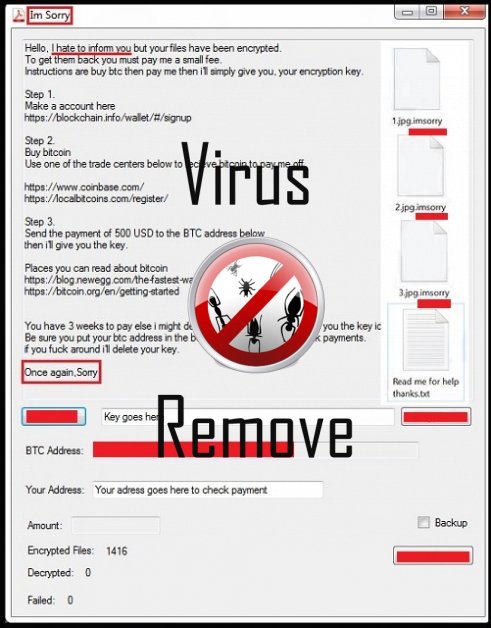
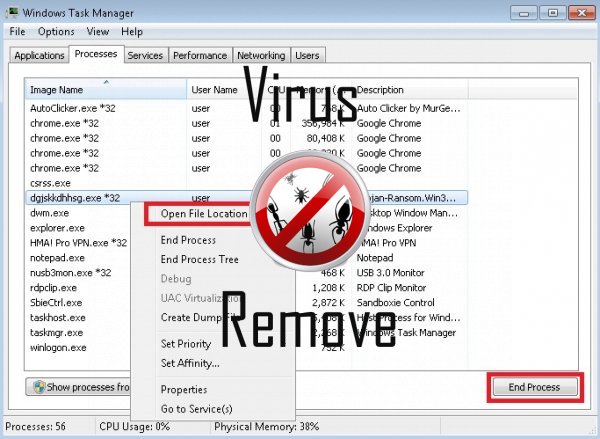

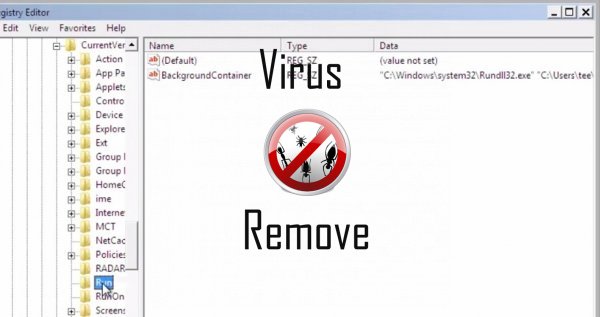
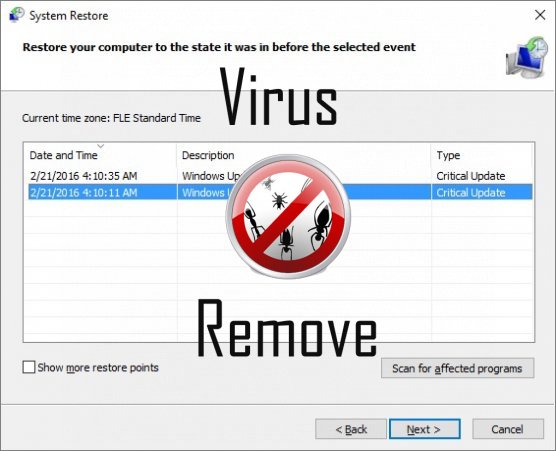

Atenção, vários scanners antivírus detectaram possível malware em Imsorry.
| Software anti-vírus | Versão | Deteção |
|---|---|---|
| Baidu-International | 3.5.1.41473 | Trojan.Win32.Agent.peo |
| Qihoo-360 | 1.0.0.1015 | Win32/Virus.RiskTool.825 |
| K7 AntiVirus | 9.179.12403 | Unwanted-Program ( 00454f261 ) |
| Tencent | 1.0.0.1 | Win32.Trojan.Bprotector.Wlfh |
| ESET-NOD32 | 8894 | Win32/Wajam.A |
| VIPRE Antivirus | 22224 | MalSign.Generic |
| McAfee-GW-Edition | 2013 | Win32.Application.OptimizerPro.E |
| Dr.Web | Adware.Searcher.2467 | |
| Malwarebytes | v2013.10.29.10 | PUP.Optional.MalSign.Generic |
| NANO AntiVirus | 0.26.0.55366 | Trojan.Win32.Searcher.bpjlwd |
| McAfee | 5.600.0.1067 | Win32.Application.OptimizerPro.E |
Comportamento de Imsorry
- Retarda a conexão com a internet
- Distribui-se por meio de pay-per-install ou é empacotado com software de terceiros.
- Rouba ou usa seus dados confidenciais
- Altera a página inicial do usuário
- Redirecione o navegador para páginas infectadas.
- Modifica o Desktop e as configurações do navegador.
- Programas de segurança falsos alertas, pop-ups e anúncios.
- Imsorry se conecta à internet sem a sua permissão
Imsorry efetuado versões de sistema operacional Windows
- Windows 10
- Windows 8
- Windows 7
- Windows Vista
- Windows XP
Geografia de Imsorry
Eliminar Imsorry do Windows
Exclua Imsorry de Windows XP:
- Clique em Iniciar para abrir o menu.
- Selecione Painel de controle e vá para Adicionar ou remover programas.

- Escolher e remover o programa indesejado.
Remover Imsorry do seu Windows 7 e Vista:
- Abra o menu Iniciar e selecione Painel de controle.

- Mover para desinstalar um programa
- Botão direito do mouse sobre o app indesejado e escolha desinstalar.
Apagar Imsorry de Windows 8 e 8.1:
- Botão direito do mouse sobre o canto inferior esquerdo e selecione Painel de controle.

- Escolha desinstalar um programa e com o botão direito sobre o app indesejado.
- Clique em desinstalar .
Excluir Imsorry de seus navegadores
Imsorry Remoção de Internet Explorer
- Clique no ícone de engrenagem e selecione Opções da Internet.
- Vá para a aba avançado e clique em Redefinir.

- Verifique excluir configurações pessoais e clique em Redefinir novamente.
- Clique em fechar e selecione Okey.
- Voltar para o ícone de engrenagem, escolha Gerenciar Complementos → barras de ferramentas e extensõese delete indesejados extensões.

- Vá para Provedores de pesquisa e escolher um novo padrão de pesquisa
Apagar Imsorry da Mozilla Firefox
- Digite "about:addons" no campo de URL .

- Vá para extensões e excluir extensões do navegador suspeito
- Clique sobre o menu, clique no ponto de interrogação e abrir a ajuda do Firefox. Clique sobre o botão Firefox actualizar e selecione Atualizar Firefox para confirmar.

Encerrar Imsorry de Chrome
- Digite "chrome://extensions" no campo URL e toque em Enter.

- Encerrar o navegador confiável extensões
- Google Chrome reiniciar .

- Abra o menu Chrome, clique em configurações → Show advanced settings, selecione Redefinir as configurações do navegador e clique em redefinir (opcional).